文章目录[隐藏]
Snipaste是款免费的屏幕截图软件,功能可不止截屏。作者花费3年时间打造Snipaste,提供强大的截图、贴图以及图片标注等功能,最初仅支持Windows 10/8/7 系统,现已发布了macOS与mac版本。虽然不能说它一定可以取代某某截图软件,但 Snipaste 绝对是截图工具中一款崭新的强而有力的利器!


Snipaste提供强大的截图、贴图以及图片标注等功能,完全免费,无任何限制。这款截图工具的核心用法很简单,启动软件后,按下键盘 F1 键开始截图,按下 F2 键获取截图内容。但在此背后却蕴含了非常强大丰富的功能。很多网友使用之后纷纷表示已经可以淘汰QQ截图、Jing、FastStone、WinSnap、Snagit、PicPick等工具了,下面我们一起来看看Snipaste 相比同类软件到底有哪些牛逼之处吧。
作为 Windows 上的“神器”级别存在的 Snipaste,可以说是有着相当优异的截图体验,很多人在 Windows 上已经离不开了。而现在,Mac上也能用它了!同样是也完全免费!!

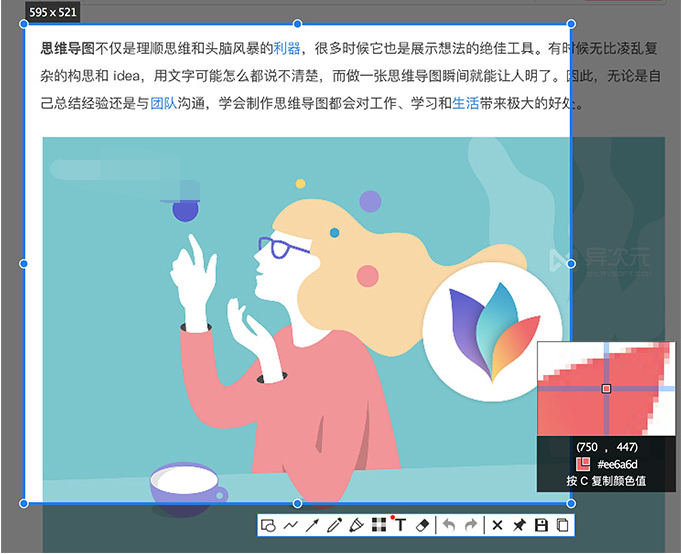
目前 Snipaste for Mac 还只是 BETA 公测版,它的功能及体验还不及 Windows 版完善,部分功能还不支持,比如截图时捕捉光标、拖动贴图边缘对贴图进行缩放、命令行调用等。但即便这样,Snipaste 也可以说是目前最强的 Mac 截图软件了。
强大、细腻、精确、高效的截图功能
Snipaste 的屏幕截图功能非常丰富且细腻好用!!其中包含很多其他软件所没有的「神操作」!!下面我们将介绍一部分,更多可以参考官网文档。Snipaste 除了可以像素级精确地移动和控制截图区域 (截图框) 之外,它也能智能检测出界面元素 (譬如一个按钮或一个输入框) 的区域边界,实现点击自动扑捉。另外也能支持窗口阴影截图。
智能截图:自动检测界面元素边界
这一细节功能真心值无数个赞!相比大多数截屏软件只能检测整个应用窗口边界,Snipaste 对界面元素的判定让你操作时可以更加精准快捷,下面的动图就可以让你直观地感受到这个功能的强大之处。

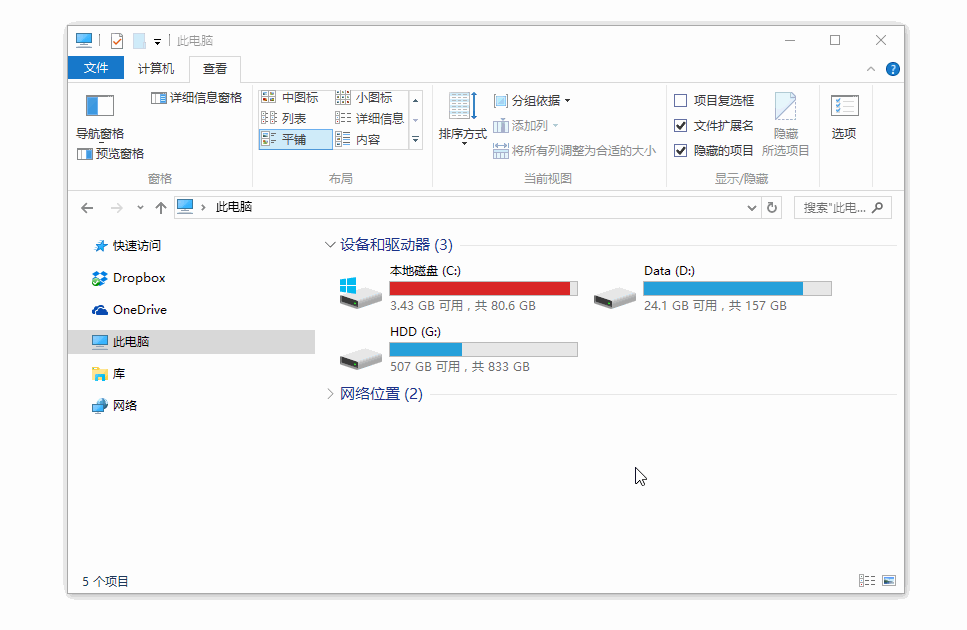
精确控制截图范围
你可以可用鼠标拖放或者键盘快捷键移动或调整截图框大小,实现截图取景框的像素级精准移动。
键盘 w/s/a/d 可以移动光标上下左右精确移动
Shift + 上/下/左/右 缩小截图区域
Ctrl + 上/下/左/右 扩大截图区域为

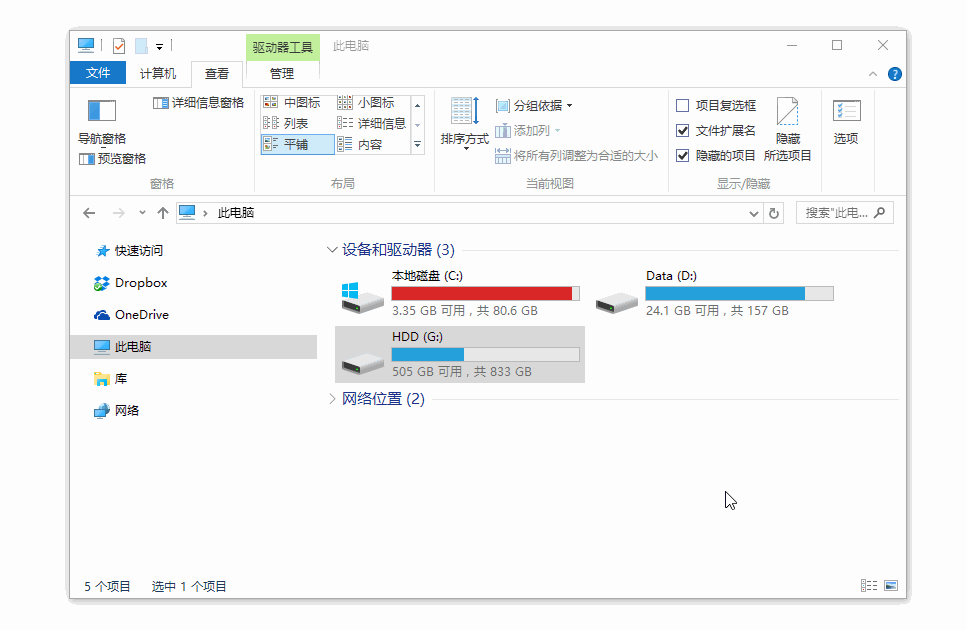
屏幕截图过程回放
屏幕截图过程回放功能不只是回放全屏的截图,之前截图中的画图编辑的过程也能完全重现

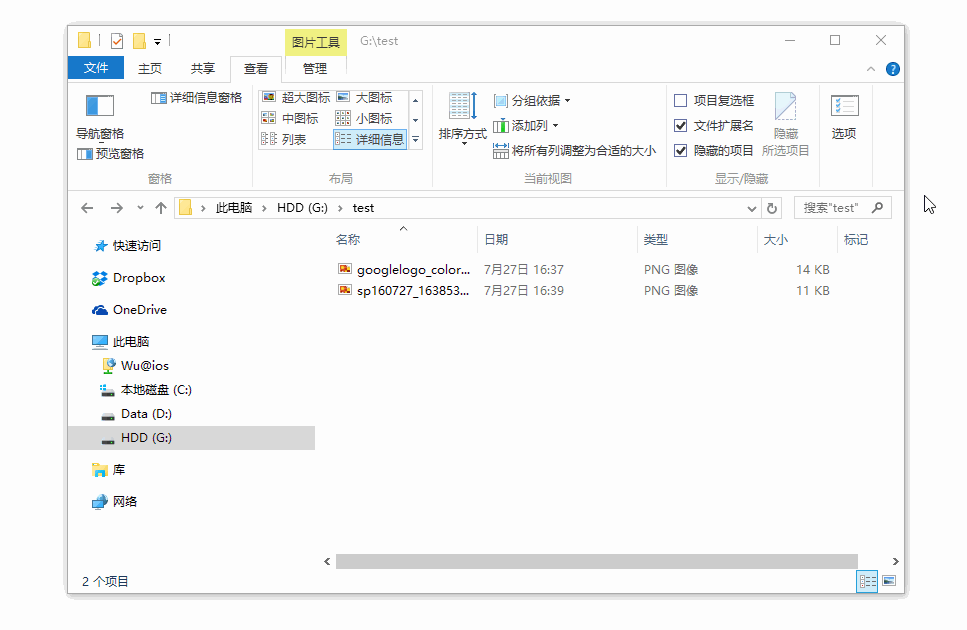
屏幕取色
先按下 F1 开始截图,然后对准想要取色的地方,按下键盘 C 键即可获取当前像素点的 RGB 颜色值

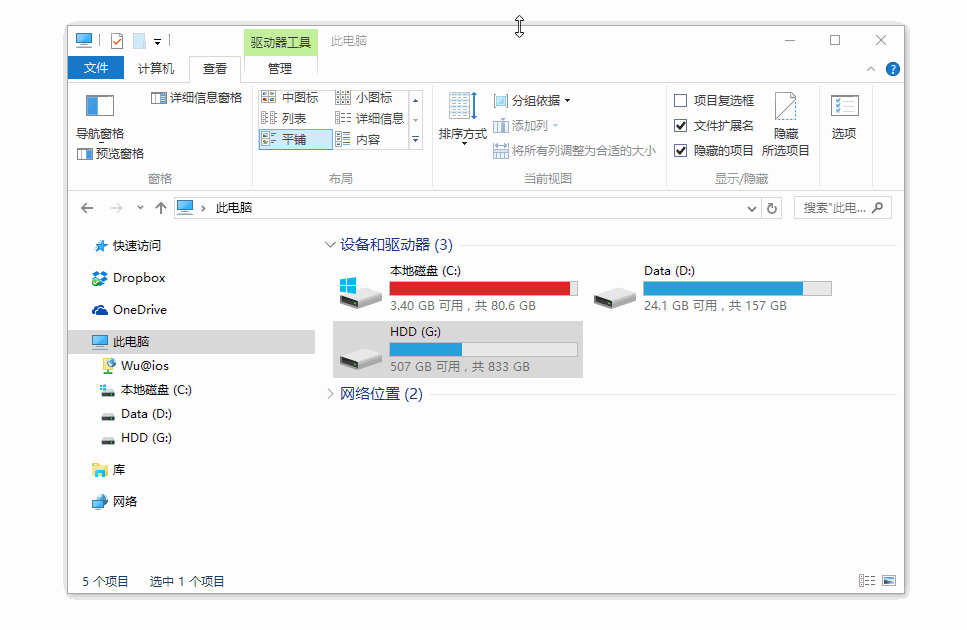
当你取色完成之后,你还可以把颜色值复制出来 (支持RGB、HEX等格式)

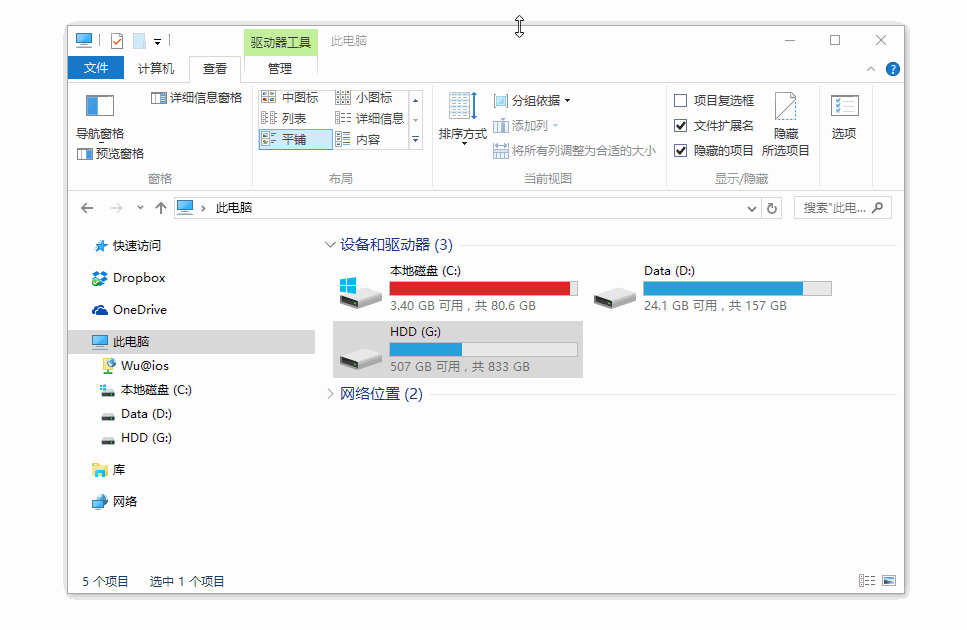
特色贴图功能 - 将图片作为窗口置顶显示
贴图是Snipaste 一个很有特色的功能。它可以把截图的结果或者本地的图片变成一个活动的无边框窗口贴在屏幕上展示、暂存、取色或进一步编辑等。活用贴图功能的妙处有很多,而且非常适合多显示器的用户!
贴图截图编辑、图片标注功能
软件的加文字注释、箭头、框框标识、添加标注等非常方便。Snipaste 提供了丰富的画图工具:矩形、椭圆、线条、铅笔、马克笔、文字工具、马赛克、高斯模糊、橡皮擦以及重做 / 撤销等功能。

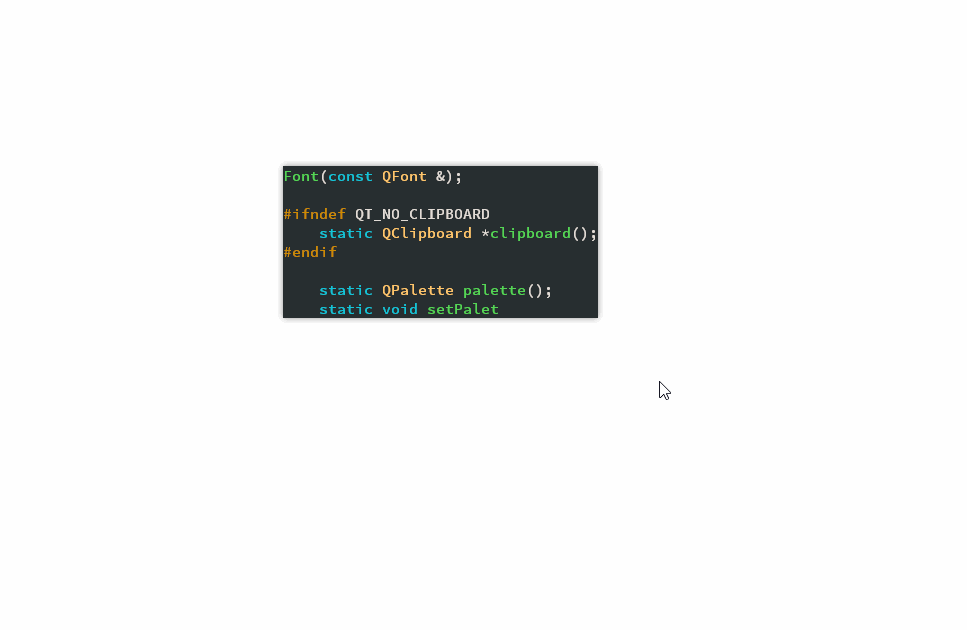
当然也有马克笔、马赛克、高斯模糊、橡皮擦等功能。

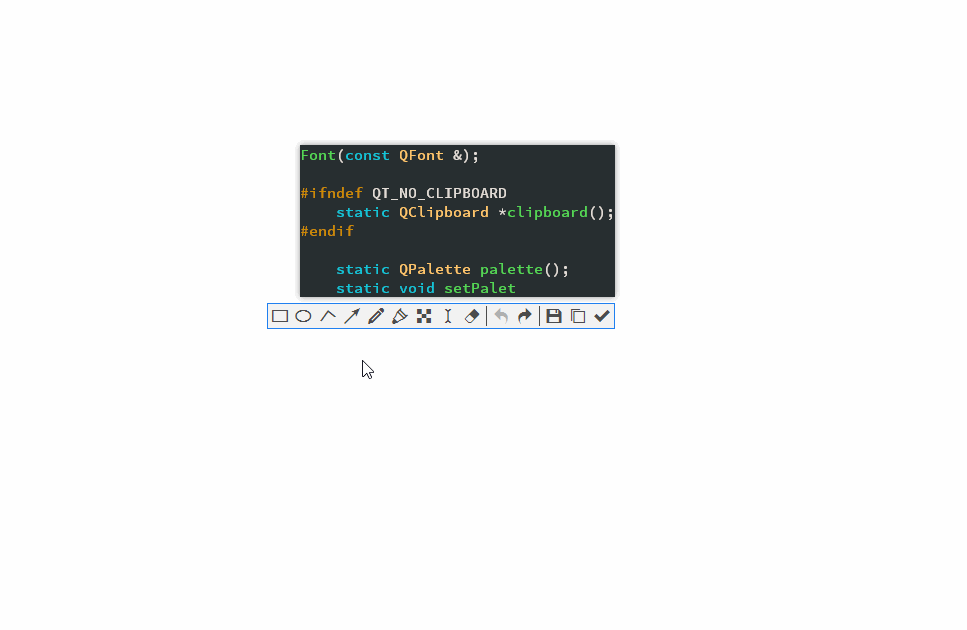
截图和贴图也可以更加紧密结合,直接截图后变成贴图供编辑使用。

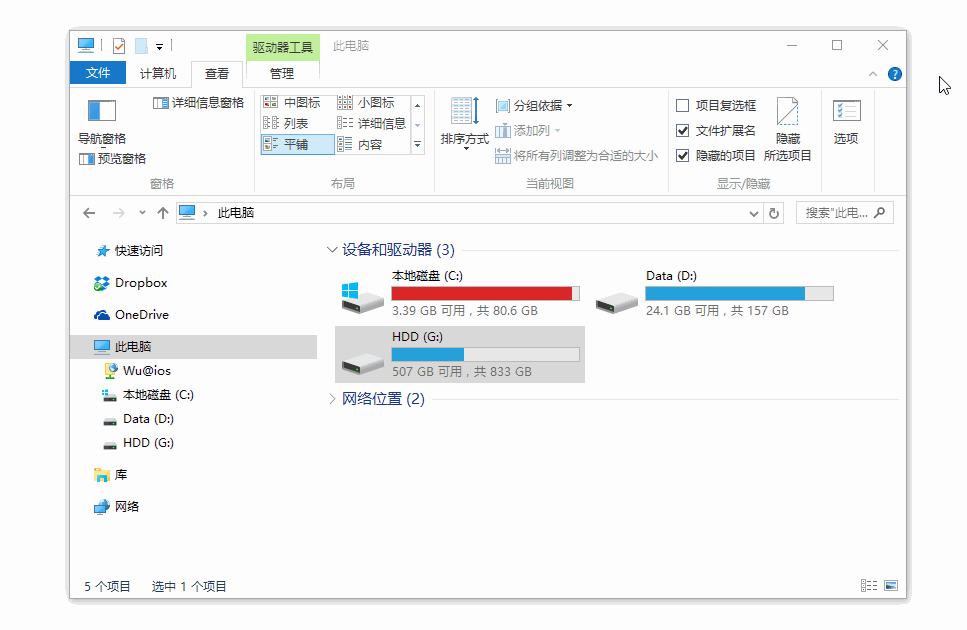
将剪贴板中的文字、图像、HTML 内容一键快速转换成图片
「文字转图片」是Snipaste 非常神奇独特的一个功能!当你复制一段纯文本或者一段 HTML 格式的富文本之后,按下 F2 一键就能「把文字内容瞬间转换成图片」并以贴图的形式显示在桌面供你进一步使用。
复制纯文本后,按下 F2 键迅速将文字转换成图片

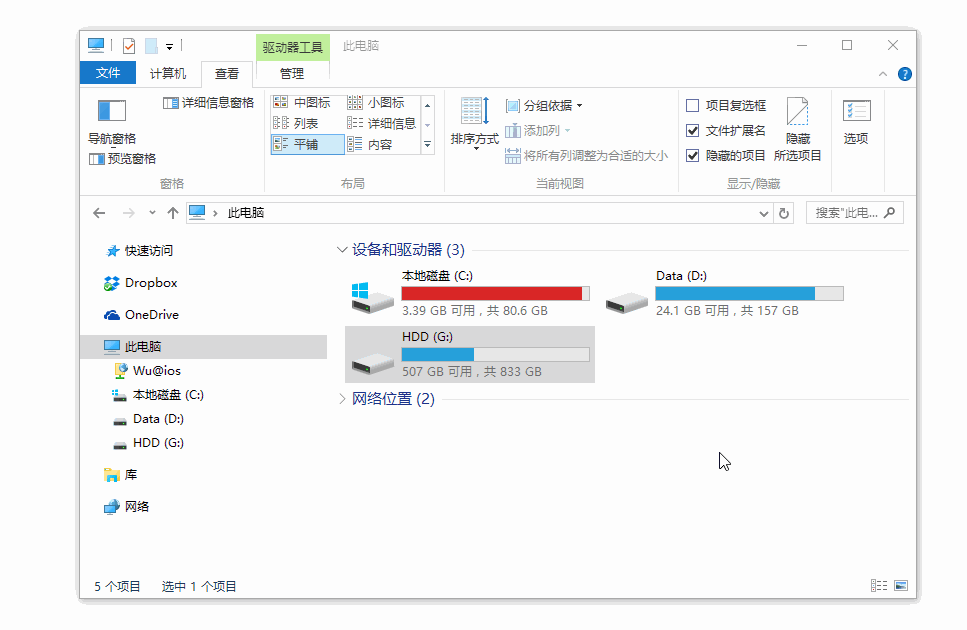
HTML格式的富文本也可以转换成图片。

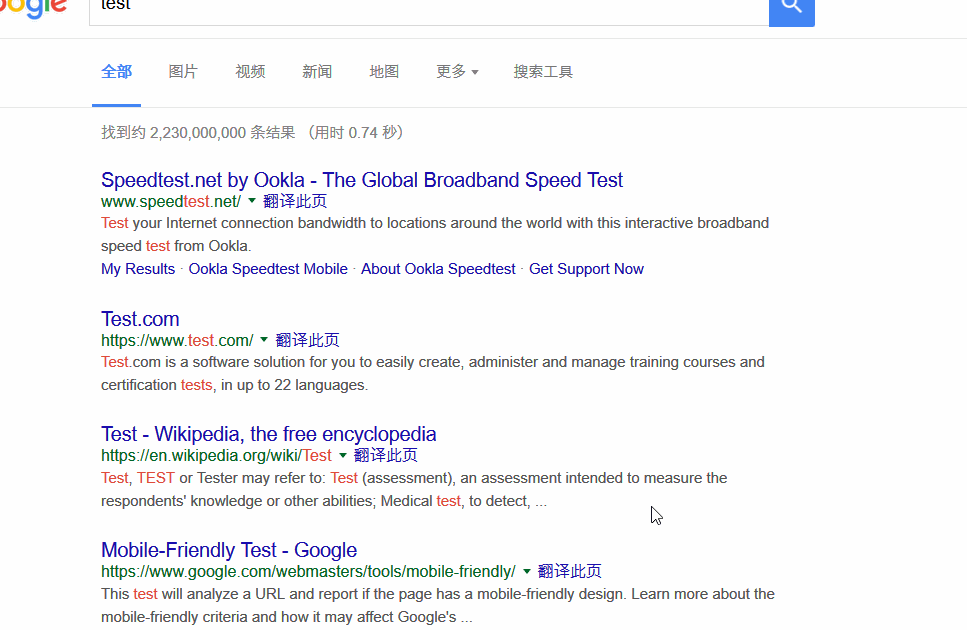
配合支持 HTML 格式复制的代码编辑器食用更佳,比如Visual Studio,程序员们表示爽歪歪。

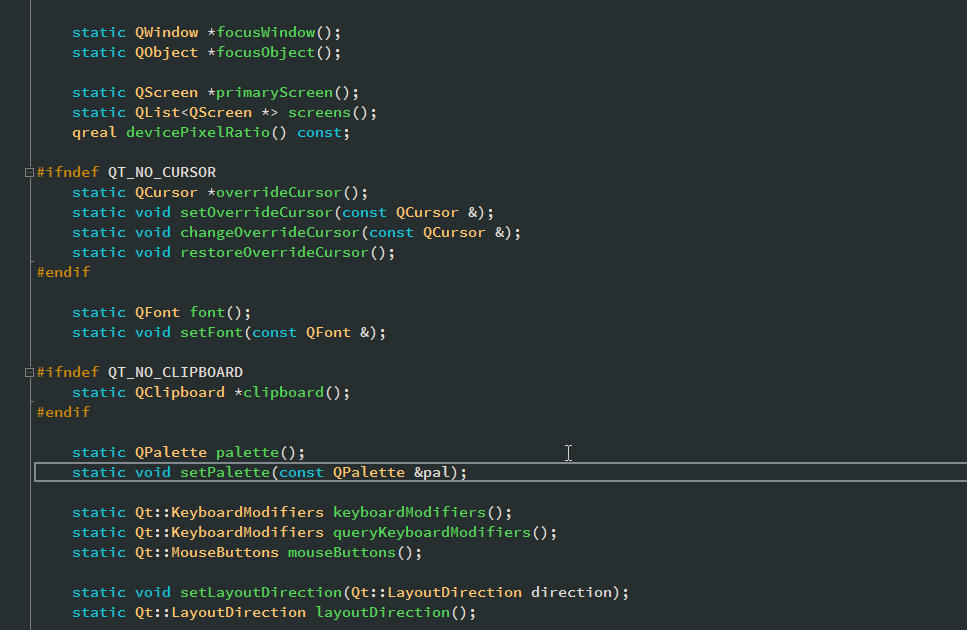
虽然说Snipaste的定位是在屏幕截图,但经过以上介绍,相信大家对Snipaste有所了解了,更多功能可以自己去尝试一下哦。
(QQ/微信:314111741):西安王尘宇 » 历时3年打造的屏幕截图工具Snipaste,简单易用却又极致强大

 西安王尘宇
西安王尘宇
